हार्ड डिस्क सत्यापनकर्ता के साथ खराब क्षेत्रों के लिए हार्ड ड्राइव की जाँच करें
आपकी हार्ड डिस्क ड्राइव हमेशा के लिए नहीं चलेगी, और यदि आपका कंप्यूटर नियमित रूप से उपयोग किया जाता है तो यह सच है। एक दिन आप अपने पीसी में आग लगा देंगे और पाएंगे कि चीजें वैसी नहीं चल रही हैं जैसी उन्हें होनी चाहिए, और तब आपको पता चलेगा कि आपको हार्ड डिस्क की समस्या है । अब, आमतौर पर, हार्ड ड्राइव स्वर्ग में अपने निर्माता से मिलने के लिए जाने से पहले, यह अपने आसन्न विनाश के कई संकेत दिखाता है। यदि आप संभावित संकेत देखते हैं, तो आप यह सुनिश्चित करने के लिए कुछ परीक्षण करना चाहेंगे कि हार्ड ड्राइव ठीक से चल रहा है।
Windows 11/10 के अंदर अंतर्निहित टूल का लाभ उठाते हैं । हालाँकि, यदि आप किसी तृतीय-पक्ष टूल का उपयोग करना चाहते हैं, तो हमारे साथ चलें क्योंकि हम हार्ड डिस्क सत्यापनकर्ता पर एक नज़र डालते हैं।(Hard Disk Validator.)
खराब क्षेत्रों के लिए हार्ड ड्राइव की जाँच करें
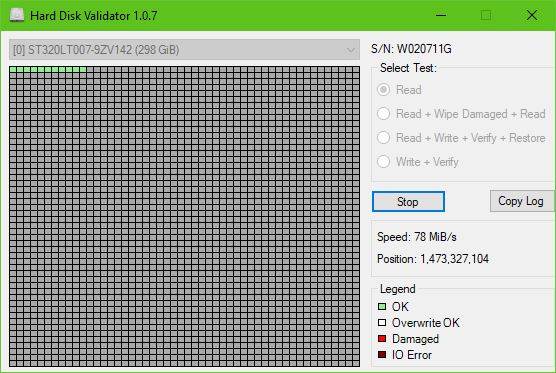
यह काफी सरल है, वास्तव में। बस (Just)ज़िप(ZIP) फ़ाइल डाउनलोड करें , इंस्टॉलेशन फ़ाइल निकालें, इसे इंस्टॉल करें, फिर लॉन्च करें। आप पाएंगे कि यूजर इंटरफेस काफी प्राचीन दिखता है, लेकिन यह ठीक है क्योंकि विकल्प सीमित हैं।
हमारे लिए, यह कोई समस्या नहीं है क्योंकि हम उन उपकरणों में दृढ़ विश्वास रखते हैं जिनमें एक टन बेकार सुविधाएँ नहीं हैं।
सभी सुविधाओं की सूची और वे क्या करते हैं:(List of all features and what they do:)
- पढ़ें : (Read)खराब क्षेत्रों(bad sectors) को खोजने के लिए पूरी हार्ड ड्राइव की सतह को स्कैन करेगा ।
- Read + Wipe Damaged + Read : खराब सेक्टरों को खोजने के लिए पूरी हार्ड ड्राइव की सतह को स्कैन करेगा, अगर खराब सेक्टर पाए जाते हैं, तो उन्हें ओवरराइट कर दिया जाएगा, और यह सुनिश्चित करने के लिए फिर से पढ़ा जाएगा कि वे इस बार सफलतापूर्वक लिखे गए थे।
- Read + Write + Verify + Restore : प्रोग्राम डिस्क पर एक परीक्षण पैटर्न लिखेगा, सत्यापित करेगा कि पैटर्न सफलतापूर्वक लिखा गया था, और फिर मूल डेटा को पुनर्स्थापित करें।
- Write + Verify : प्रोग्राम डिस्क पर एक परीक्षण पैटर्न लिखेगा और सत्यापित करेगा कि पैटर्न सफलतापूर्वक लिखा गया था। (मूल डेटा खो जाएगा)।
अब, शुरू करने के लिए, बस अपने इच्छित विकल्प का चयन करें, जैसे। पढ़ें और (Read)स्टार्ट(Start) पर क्लिक करें । यदि आप अपनी ड्राइव को पढ़ने का निर्णय लेते हैं, तो उम्मीद करें कि स्कैन को पूरा करने में लंबा समय लगेगा, खासकर यदि आपकी हार्ड ड्राइव बड़ी और धीमी है।
जैसा कि आप छवि से बता सकते हैं, सभी बॉक्स हरे हैं - इसलिए, यह बताता है कि मेरी हार्ड ड्राइव पूरी तरह से ठीक है, ठीक है, कम से कम अभी के लिए।

ध्यान(Bear) रखें कि यदि लाल बॉक्स दिखाए जाते हैं, तो संभावना है कि हार्ड ड्राइव के कुछ सेक्टर क्षतिग्रस्त हो गए हैं। इसे ठीक करने का प्रयास करने के लिए अन्य विकल्पों का चयन करें, फिर चीजों को गियर में लाने के लिए अपने कंप्यूटर को पुनरारंभ करें।
हार्ड डिस्क सत्यापनकर्ता डाउनलोड करें
आप हार्ड डिस्क वैलिडेटर(Hard Disk Validator) को इसके आधिकारिक GitHub पेज से डाउनलोड कर सकते हैं।(GitHub page.)
Related posts
IsMyHdOK विंडोज 10 के लिए एक फ्री हार्ड डिस्क हेल्थ चेक सॉफ्टवेयर है
फिक्स स्मार्ट चेक पास हुआ, एचपी कंप्यूटर पर शॉर्ट डीएसटी फेल एरर
विंडोज 11/10 पर आपके पास कौन सी हार्ड ड्राइव है इसकी जांच कैसे करें
हाइब्रिड ड्राइव बनाम एसएसडी बनाम एचडीडी: कौन सा सबसे अच्छा है?
स्मार्ट या स्व-निगरानी, विश्लेषण और रिपोर्टिंग प्रौद्योगिकी क्या है?
विंडोज 11/10 में बैच फ़ाइल का उपयोग करके हार्ड ड्राइव को डीफ़्रैग्मेन्ट कैसे करें
विंडोज 11/10 में मिरर वॉल्यूम कैसे बनाएं
हॉट स्वैप के साथ विंडोज 11/10 में हार्ड डिस्क ड्राइव को कैसे स्वैप करें
विभिन्न WD हार्ड ड्राइव रंगों का क्या अर्थ है?
हाइब्रिड ड्राइव क्या है? क्या SSHD HDD या SSD से बेहतर है?
एचडीडी विशेषज्ञ पीसी पर आपके हार्ड ड्राइव स्वास्थ्य की जांच करने के लिए एक मुफ्त सॉफ्टवेयर है
विंडोज 11/10 में बाहरी हार्ड ड्राइव दिखाई नहीं दे रहा है या पता नहीं चला है
एक्सबॉक्स वन गेम्स और ऐप्स को बाहरी हार्ड ड्राइव में कैसे ट्रांसफर करें
विंडोज 10 में डेटा खोए बिना अनलॉक्ड हार्ड ड्राइव को ठीक करें
संभावित विफलता के लिए हार्ड डिस्क स्वास्थ्य की निगरानी और जांच करने के लिए मुफ्त सॉफ्टवेयर
विंडोज 11/10 में हार्ड ड्राइव की गति बढ़ाएं और प्रदर्शन में सुधार करें
विंडोज़ या ओएस एक्स में बाहरी हार्ड ड्राइव दिखाई नहीं दे रहा है?
IOS 13 पर हार्ड ड्राइव नहीं दिख रहा है? यहां बताया गया है कि इसे कैसे ठीक करें
विंडोज़ को बाहरी या आंतरिक हार्ड ड्राइव में कैसे स्थानांतरित करें
विंडोज़ विंडोज 11/10 में ड्राइव की मरम्मत करने में असमर्थ था
